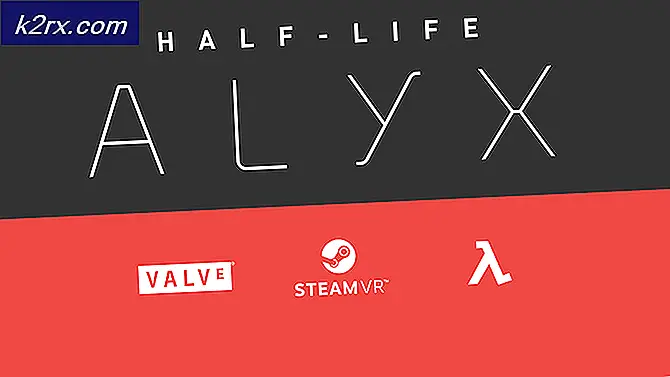Rocket League Hatası 71 Nasıl Onarılır?
Rocket League Hatası 71 (Oyunla bağlantınız zaman aşımına uğradı) ya uzak sunucunun kesintisinden, Rocket League'in eski bir sürümünden ya da oyun sunucusuyla iletişimi engelleyen bir ağ sorunundan kaynaklanan bir eşleştirme hatası türüdür.
Bu sorunu giderirken, sunucu tarafı bir sorunla karşı karşıya olup olmadığınızı kontrol ederek başlayın.
Sorunun yaygın olmadığını onaylarsanız, yönlendiricinizi yeniden başlatın veya sorun sıfırlanırsa sıfırlayın ve sorunun sizin için düzelip düzelmediğine bakın. Ek olarak, yönlendiricinizin donanım yazılımını en son sürüme güncellemeyi de deneyebilirsiniz.
Yetenekli olmayan daha eski bir yönlendirici kullanıyorsanız, UPnPtarafından kullanılan bağlantı noktalarını iletmeniz gerekecek Roket Ligi PC'niz veya konsolunuz ile oyunun sunucusu arasında iletişime izin vermek için manuel olarak
Sunucu sorununu kontrol edin
Aşağıdaki düzeltmelerden herhangi birini denemeden önce, Rocket League'in kontrolünüz dışında bir sunucu sorunu yaşamadığından emin olarak başlamalısınız.
Başka bir şey yapmadan önce, sunucunun durumunu kontrol edin. Xbox One veya PS4 (konsolda oynuyorsanız) ve şu anda herhangi bir sorun olup olmadığına bakın.
Bir PC'de sorunla karşılaşırsanız, şuna bir bakın: resmi Twitter hesabı ve şu anda herhangi bir sorun bildirip bildirmediklerini görün.
Şunlara neden olabilecek temel sorunları keşfetmezseniz Rocket League Hatası 71,aşağıdaki bir sonraki olası düzeltmeye geçin.
Yönlendiriciyi Yeniden Başlatın veya Sıfırlayın
Gibi Psyonix (Rocket League Developers), bir sunucu sorunuyla uğraşmadığınızı onayladıktan sonra, ağ tutarsızlığı ile uğraşma ihtimalinizin çok yüksek olduğunu onayladılar.
Ve şimdi yapabileceğiniz gibi, bir ağ tutarsızlığını gidermenin en etkili yolu basit bir yeniden başlatmaya gitmektir - Bu işlem, konsolunuz veya PC'niz tarafından kullanılan IP ve DNS'yi yenilemeyle sonuçlanacaktır.
Basit bir sıfırlama gerçekleştirmek için, yönlendiricinizi arkadaki Açma / Kapama düğmesiyle veya kabloyu elektrik prizinden fiziksel olarak çıkararak kapatmanız yeterlidir. Bunu yaptıktan sonra, ağ cihazınızın gücünü geri yüklemeden önce güç kapasitörlerinin boşalmasını sağlamak için en az 30 saniye bekleyin.
Yönlendiriciniz yeniden başlatıldıktan sonra, Rocket League'e atlayın ve hala Oyunla bağlantınız zaman aşımına uğradı (Hata Kodu 71).
Sorun tekrar ederse, arkadaki özel düğmeye ulaşmak için keskin bir nesne kullanarak yönlendiriciyi sıfırlayın. Her ışık bir anda yanıp sönene kadar basılı tutun, ardından bırakın ve bağlantının yeniden kurulmasını bekleyin.
Not: Bu işlemin, daha önce oluşturmuş olabileceğiniz yönlendirici ile ilgili tüm özel ayarları ve kimlik bilgilerini silmeyle sonuçlanacağını unutmayın.
Aynı sorunun hala devam etmesi durumunda, aşağıdaki bir sonraki olası düzeltmeye geçin.
Rocket League tarafından kullanılan portları yönlendirme
İle karşılaşmanız durumunda Roket Ligi Hatası 71Oldukça eski bir yönlendirici tarafından sağlanan bir ağda, UPnP (Evrensel Tak ve Çalıştır) desteklenmez, bu nedenle Rocket League'in kullandığı bağlantı noktaları açılmayabilir.
Bu senaryo geçerliyse, bu oyun tarafından kullanılan bağlantı noktalarını manuel olarak ileterek sorunu çözebilmelisiniz - Bu düzeltmenin, etkilenen birkaç kullanıcı tarafından çalıştığı onaylanmıştır.
Not: Bunu yapmanın kesin adımlarının yönlendirici üreticinize bağlı olarak biraz farklı olacağını unutmayın, ancak aşağıdaki adımlar her durumda yaklaşık bir kılavuz görevi görmelidir.
Rocket League tarafından kullanılan limanları, hatayı düzeltmek için iletmek için aşağıdaki talimatları izleyin. Hata Kodu 71:
- Yönlendirici ayarlarınıza, IP adresini tarayıcınızın gezinme çubuğuna (üstte) yazarak erişin. Çoğu durumda, varsayılan IP adresi şunlardan biri olacaktır: 192.168.0.1 veya 192.168.1.1.
Not:Yukarıdaki adreslerden hiçbiri sizi yönlendiricinizin oturum açma ekranına götürmezse, yönlendiricinizin özel adresini çevrimiçi olarak arayın.
- Yönlendiricinizin adresine ulaşmayı başardıktan sonra, ayarlar penceresine erişmek için oturum açma bilgilerinizi girin. Çoğu durumda, varsayılan oturum açma bilgileri şu şekilde olacaktır: yönetici kullanıcı için ve 1234 şifre için.
Not: Bu işe yaramazsa, yönlendirici modelinize göre varsayılan kimlik bilgilerini çevrimiçi olarak arayın. - Sonunda yönlendirici ayarlarınıza eriştiğinizde, Gelişmiş menüsünü genişletin ve adlı bir seçeneği arayın. NAT Yönlendirme veya Port Yönlendirme. Yerini bulmayı başardığınızda, Sanal Sunucu'ya (VS) tıklayın ve Rocket League'in gerektirdiği portları eklemeye başlayın:
Roket Ligi - Steam TCP: 27015-27030,27036-27037 UDP: 4380,27000-27031,27036 Roket Ligi - Playstation 4 TCP: 1935,3478-3480 UDP: 3074,3478-3479 Roket Ligi - Xbox One TCP: 3074 UDP: 88,500,3074,3544,4500 Rocket League - Değiştir TCP: 6667,12400,28910,29900,29901,29920 UDP: 1-65535
Not: Oyunu oynarken kullandığınız platforma bağlı olarak gerekli bağlantı noktalarının farklı olacağını unutmayın.
- Gerekli her bağlantı noktası iletildikten sonra, hem yönlendiricinizi hem de bilgisayarınızı / konsolunuzu yeniden başlatın ve sorunun şimdi çözülüp çözülmediğine bakın.
Sorunun hala devam etmesi durumunda, aşağıdaki bir sonraki olası düzeltmeye geçin.
Yönlendirici aygıt yazılımını güncelleme
Etkilenen bazı kullanıcıların bildirdiği gibi, bu sorun, oldukça güncel olmayan bir yönlendirici ürün yazılımına sahip bir yönlendiricide oldukça yaygındır. Bu senaryo sizin için geçerliyse ve farklı oyunlarda bağlantı sorunları yaşıyorsanız, yönlendiricinizin donanım yazılımını mevcut en son sürüme güncellemeyi denemelisiniz.
Bunu yapma adımlarının kullandığınız yönlendiricinin türüne bağlı olacağını unutmayın.
Not: Teknolojiden anlayan DEĞİLSENİZ, en iyi hareket tarzı muhtemelen daha yeni bir modele geçmek veya güncellemeyi sizin için yapması için yönlendiricinizi bir ağ teknisyenine götürmek olacaktır.
Her biri yönlendirici üretici, son kullanıcıların ağ cihazlarının donanım yazılımı sürümünü güncellemelerine izin vermek için kendi araçlarına sahip olacaktır. Bazıları tescilli araçları kullanır ve bazıları manuel yaklaşımı önerir.
En çok pazar payına sahip üreticilerin yönlendirici modellerini güncellemenize olanak tanıyan belgelerin listesi aşağıda verilmiştir:
- TP-Link
- Netgear
- ASUS
- Linksys
Not: Yönlendirici üreticiniz bu listede yoksa, aygıt yazılımını güncellemeye yönelik belirli adımları çevrimiçi olarak arayın.